怎样让音频速度变慢?在会议录音过程中,经常会遇到主讲人语速过快,导致我们无法清晰听到对方说的内容。如果我们能够减慢音频速度,就能更好地记录对方的讲话内容。此外,在听到快速播放的外语或方言时,我们也想要减慢音频速度以便更好地理解内容。
怎样让音频速度变慢?就算你是一个对音频处理不太熟悉的新手也不必担心。今天我将与你分享一种非常简单且易于学习的高效方法。请跟随以下步骤一起尝试吧!
音频速度变慢方法一:使用“优速音频处理器”软件
第1,正式操作之前,请先下载安装“优速音频处理器”。打开软件后,进入首页,找到并点击“音频变速”功能。
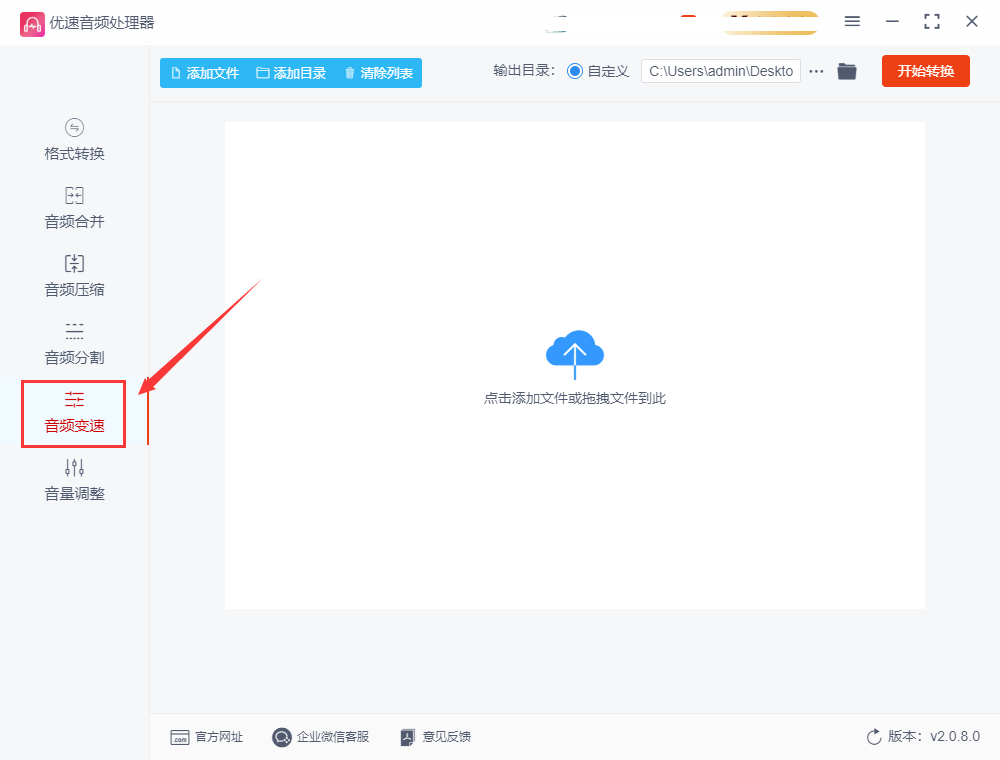
第2,确定功能后,点击顶部“添加文件”按钮,选择我们需要变速的音频文件添加到工具。也可以将准备好的音频文件直接拖拽到工具中,文件添加成功后,我们会看到文件信息表。
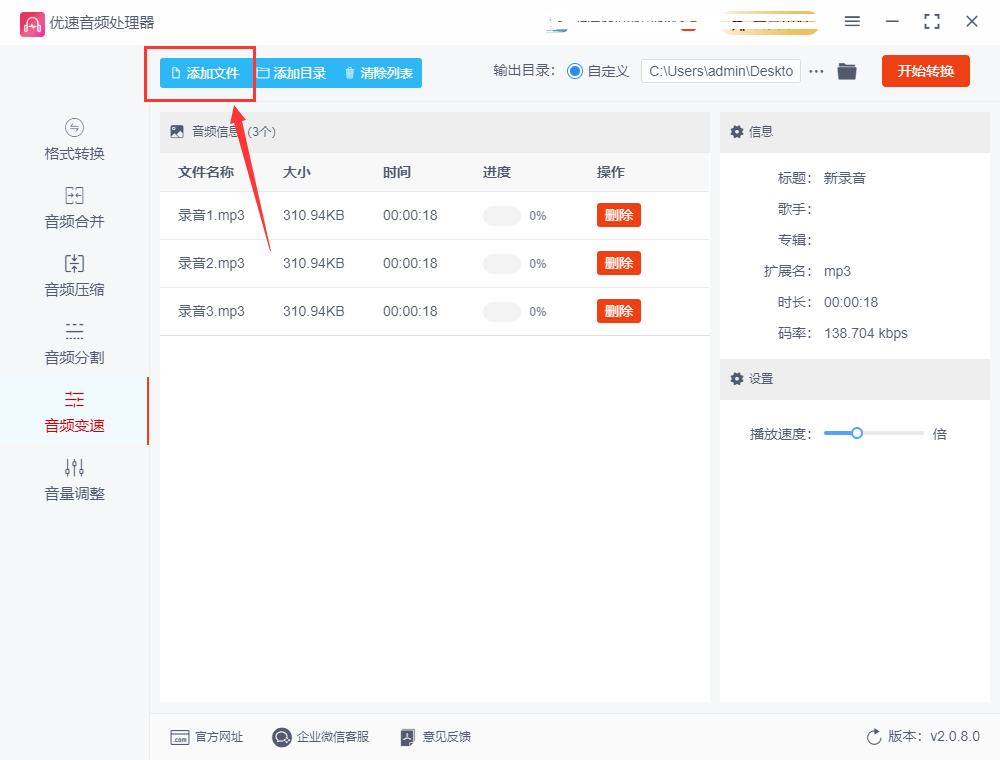
第3,然后在右侧调整播放速度,通过鼠标向左拉动蓝色圆点来让音频速度变慢,最低可以降低到原来一般的速度。

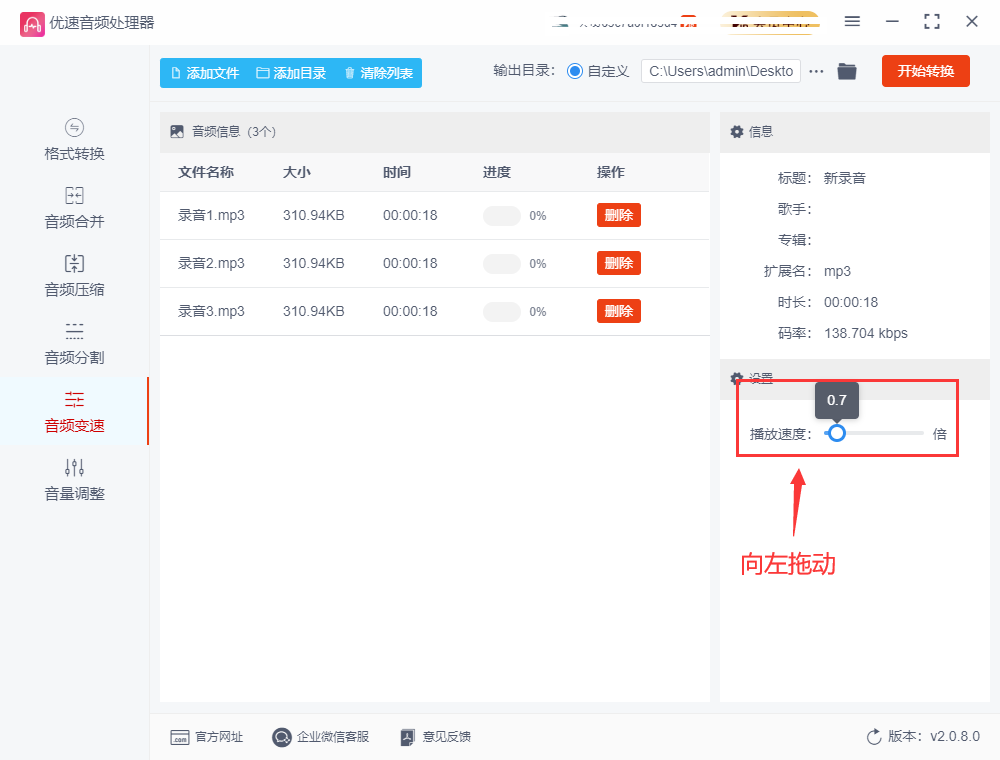
第4,设置完成后,点击“开始转换”按钮,工具开始让音频速度变慢。稍等片刻就会看到自动打开的输出文件夹,试听里面调整过的音频文件,我们发现确实按我们设置要求让音频速度变慢。
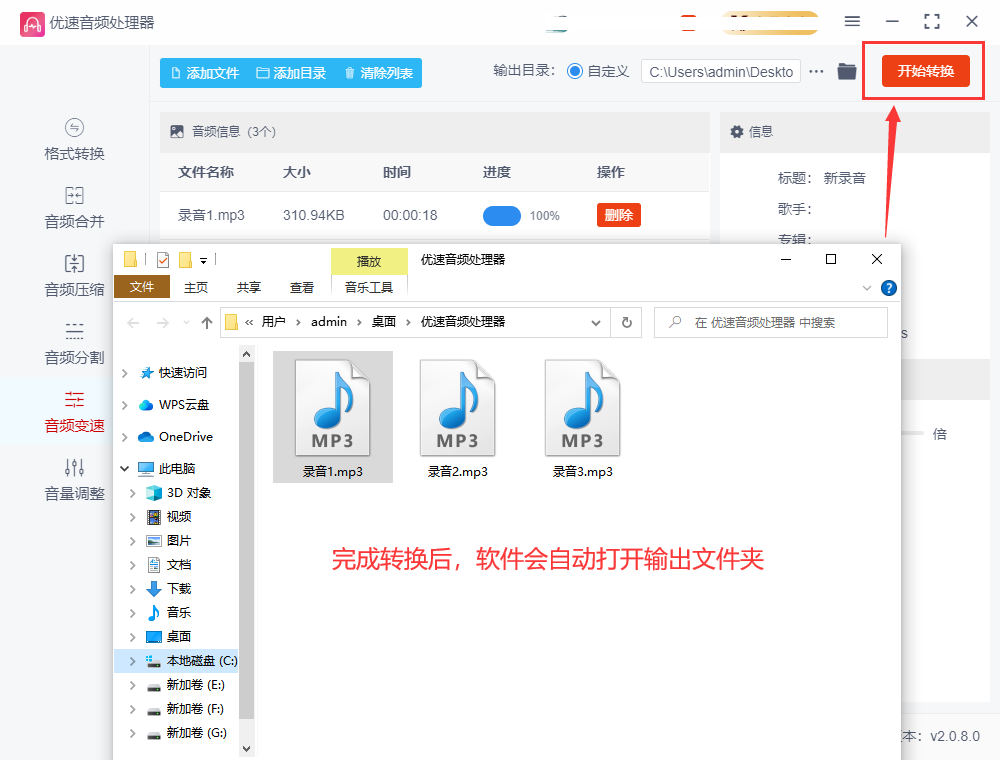
音频速度变慢方法二:使用Audioonline在线工具
这是一个全英文的音频文件处理工具,在国外还是比较流行的,大家需要在电脑浏览器中将它打开使用。打开之后我们需要点击导航栏上的“Tempo Changer”功能,从这里完成音频的变速操作。
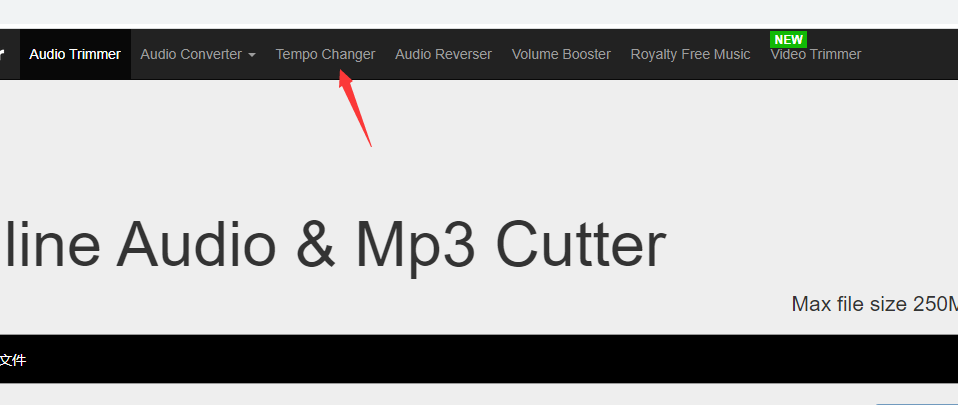
如下图所示,点击“选择文件”按钮,将需要变慢速度的音频文件上传到工具里。添加好音频文件后会直接进入到操作内页,在内页进行下一步。
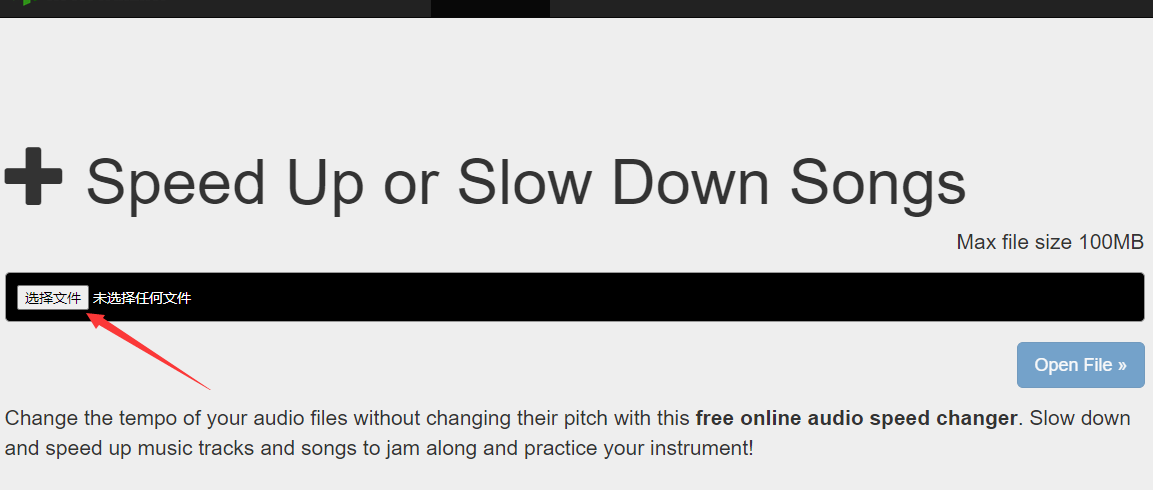
我们在这里可以看到speed右边有一个滑动条,将滑动条上的绿色方块向左滑动就是调慢的意思,最低可将速度变慢至原本的0.5倍,设置好后,点击“change_speed”按钮启动工具,完成处理后点击页面上的“Download”按钮,就可以将调慢速度的音频文件下载到电脑本地了。
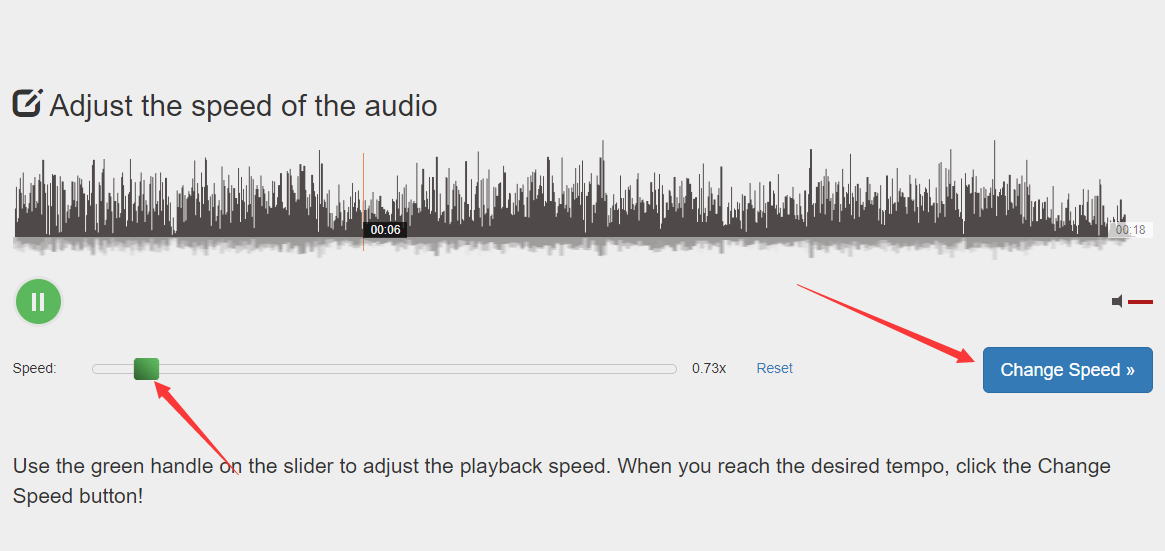
音频速度变慢方法三:使用讯米音频处理器
这个方法使用到的工具软件功能更加的多,大家在操作之前需要将这个软件安装好,打开软件之后可以看到导航栏的所有功能,点击里面的“音频变速”功能选项;之后我们再点击“添加文件”蓝色按钮,将需要变速的音频文件进行上传。
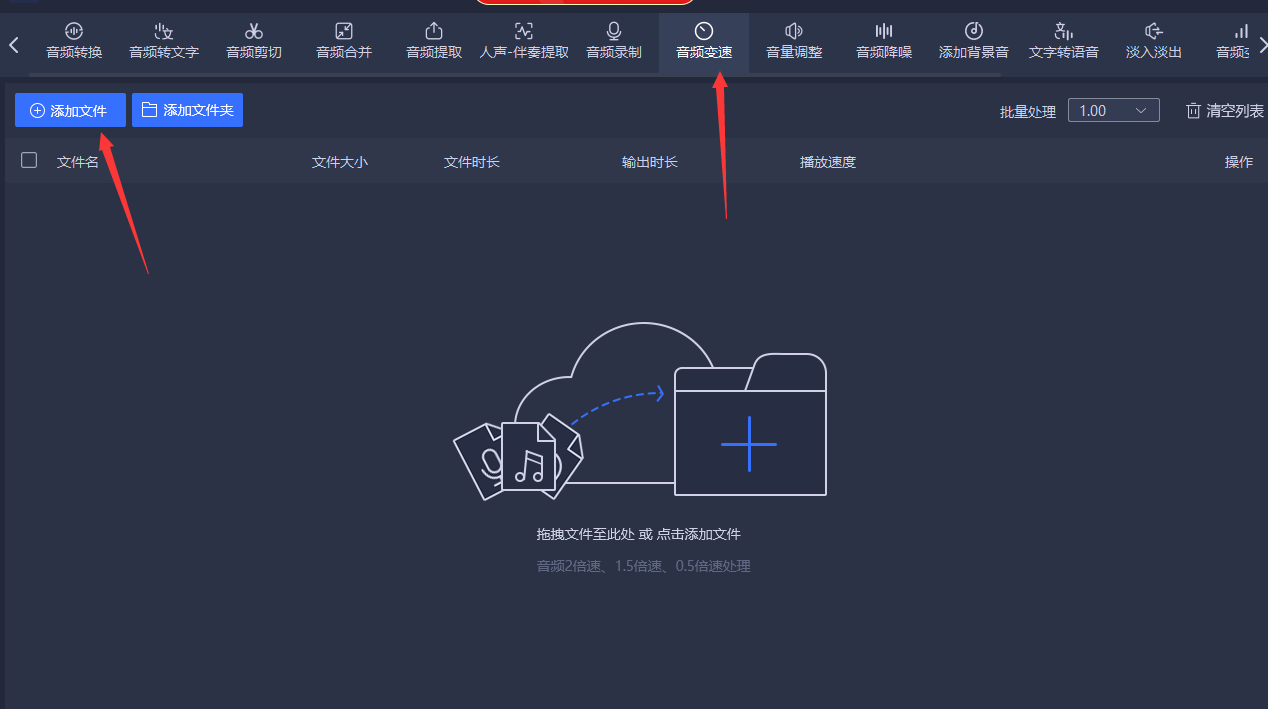
然后设置播放速度,我们将蓝色的圆点向左滑动就可以将速度变慢,如果想将播放速度变快就向右拖动;然后在左下角设置一下文件保存目录。
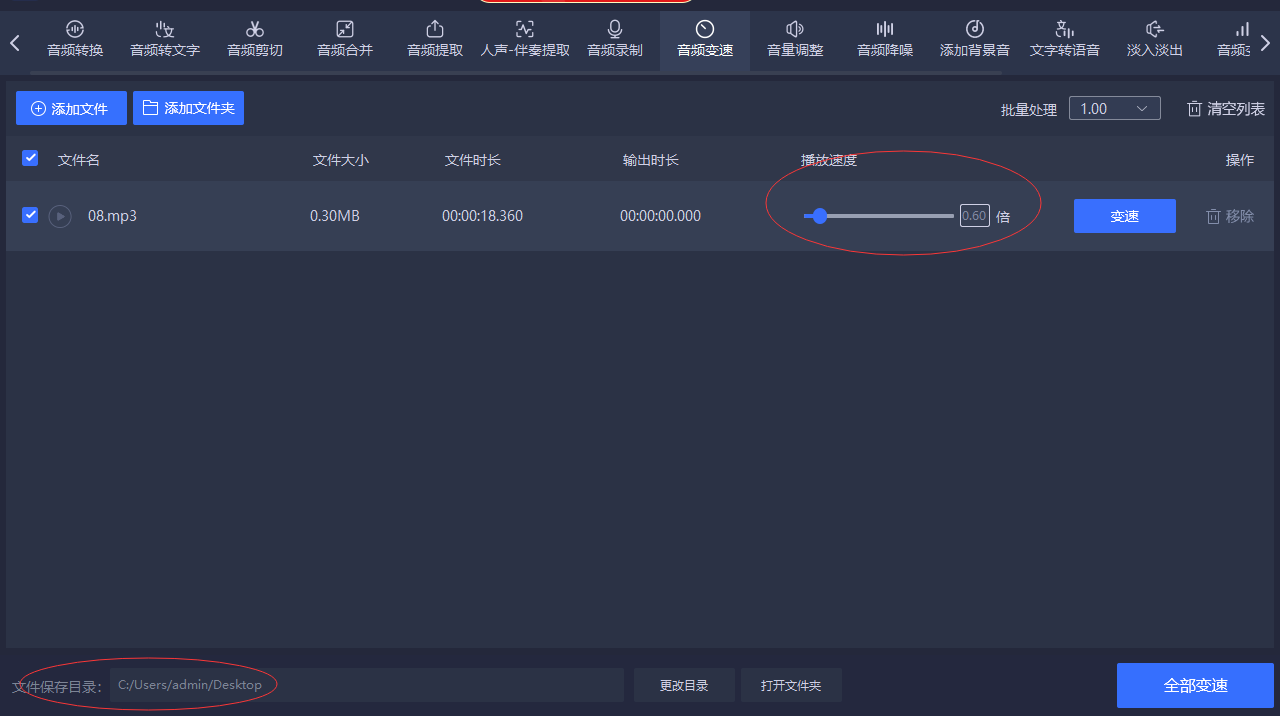
完成所有的设置之后,点击“全部变速”按钮启动软件处理程序,等软件里的音频完成变速后软件会有成功的提示。之后我们打开保存文件的文件夹,就能找到变慢速度后的音频文件了。
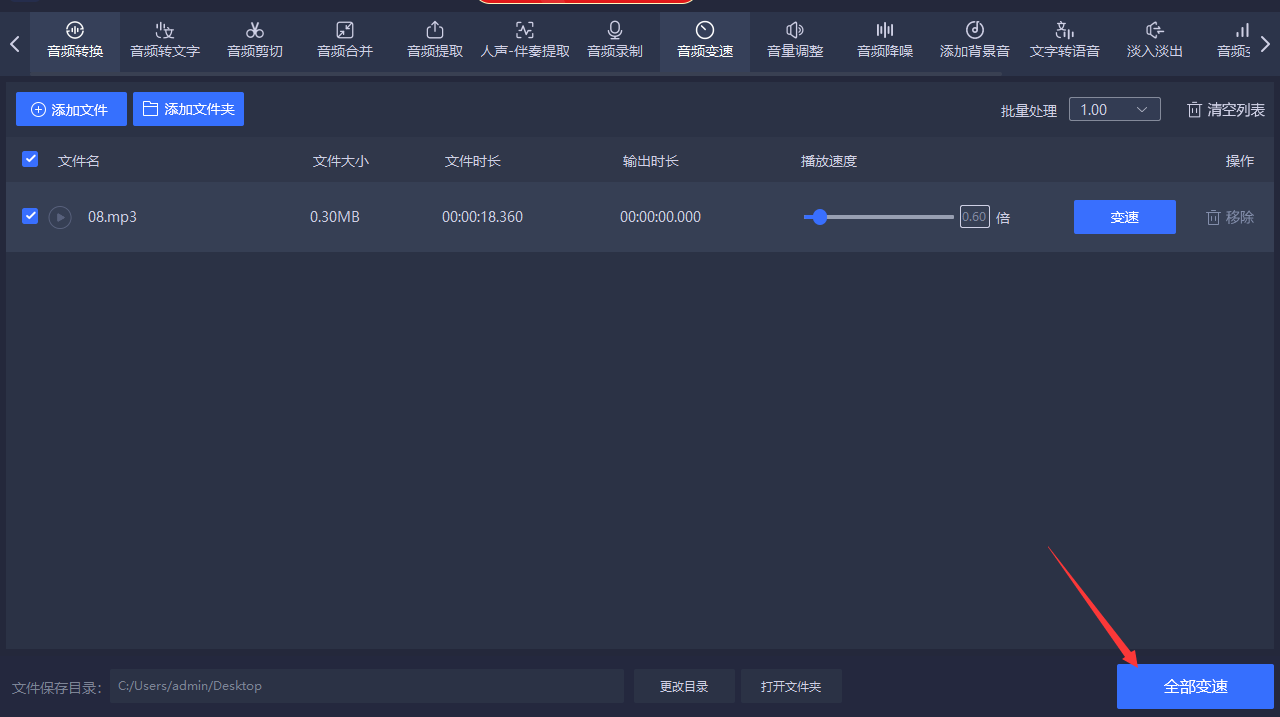
通过以上方法,我们可以轻松地让音频速度变慢,从而更好地理解和记录对方的讲话内容。无论是在会议录音还是在学习外语或方言时,这些方法都特别有用。当主讲人说得太快,导致我们无法跟上时,我们可以通过让音频速度变慢来帮助我们更好地理解他们所说的内容。在会议录音中,我们时常会遇到讲话者讲话速度过快,这可能会导致我们错过一些重要信息。通过降低音频速度,我们可以更好地捕捉到细节,并确保正确地记录下讲话内容,以备将来参考和分析。
另外,在学习外语或方言时,快速的语速可能会让我们难以理解和掌握。通过让音频速度变慢,我们可以以舒适的节奏听取并逐渐适应外语的语调和发音,从而更好地理解和学习。当你使用这些方法调整音频速度时,请记得保存修改后的音频文件。这样,你就可以随时回顾和使用这些音频文件,无论是用于学习、工作还是其他目的。